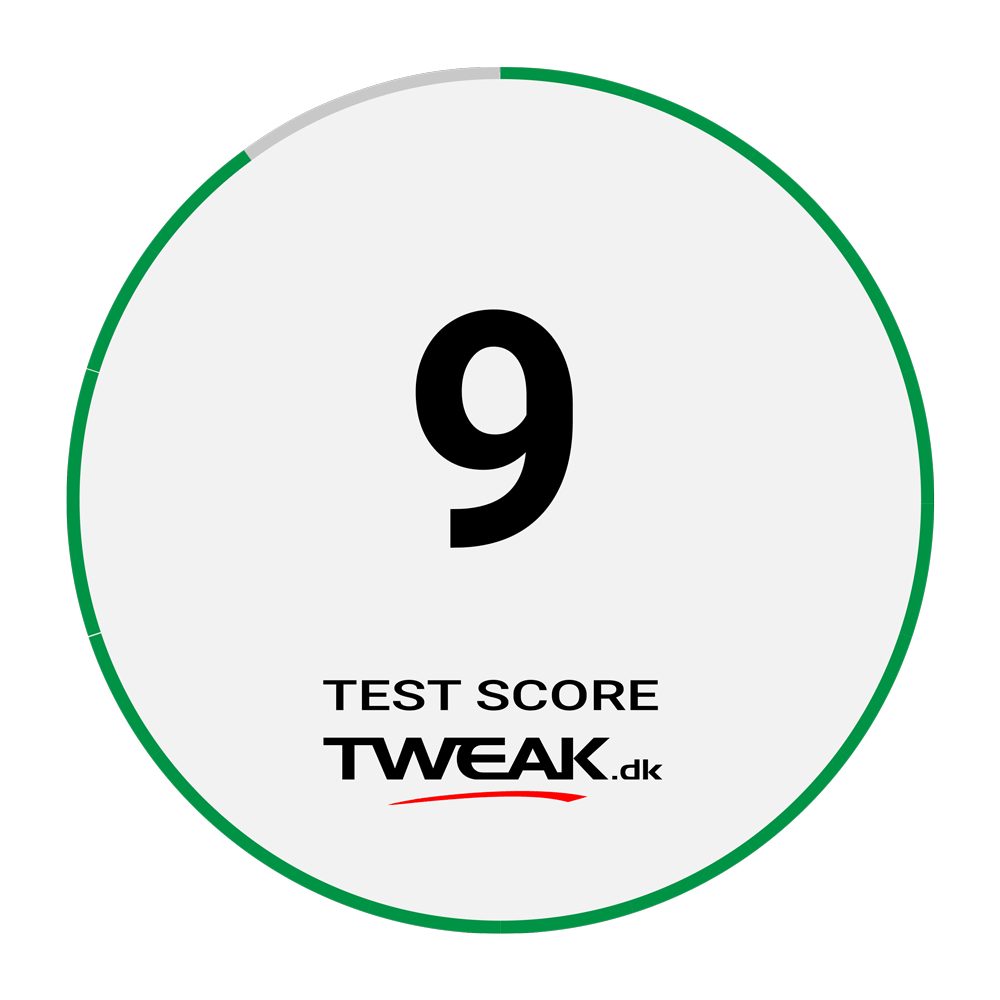Synology DS1621+: TEST

I stedet for en typisk unboxing af ovenstående produkt, har jeg valgt at lægge vægt på hvilke muligheder en Synology NAS server giver en hverdagsbruger. Derfor vil denne test være lidt atypisk sammenlignet med vores gængse NAS-tests.


Specifikationer:
- CPU-model: AMD Ryzen V1500B
- CPU-arkitektur: 64-bit
- CPU-frekvens: 4-core 2.2 GHz
- Systemhukommelse: 4 GB DDR4 ECC SODIMM
- Hukommelsesmodul forudinstalleret: 4 GB (4 GB x 1)
- Samlet antal hukommelsesslot: 2
- Maks. hukommelseskapacitet: 32 GB (16 GB x 2)
- Drevrum: 6
- Maks. antal drev med udvidelsesenhed: 16 (DX517 x 2)
- M.2-diskstik: 2 (NVMe)
- Kompatible drevtyper: (Se alle understøttede drev)
- 3.5" SATA HDD
- 2.5" SATA HDD
- 2.5" SATA SSD
- M.2 2280 NVMe SSD
- Maksimal størrelse på enkelt volumen: 108 TB
- Hot Swap: Ja
Eksterne Porte
- RJ-45 1GbE LAN Port: 4 (med Link Aggregation / Failover support)
- USB 3.0-port: 3
- eSATA-port: 2
- PCIe-udvidelse: 1 x Gen3 x8 slot (x4 link)
Systemblæser: 92 mm x 92 mm x 2 stk
Størrelse (Højde x Bredde x Dybde): 166 mm x 282 mm x 243 mm
Vægt: 5.1 kg
Læs også:
Synology DiskStation DS220+: TEST
Synology Diskstation DS1520+:Test
Det visuelle fly-by



Porte:
DS1621+ er født med 4 x 1Gbe netværksporte, men kan udvides efter behov med flere forskellige modeller 10Gbe netkort via dens PCIe adgang internt i kabinettet. Se understøttede modeller her
Herudover finder vi 3 x USB 3.2 Generation 1 porte på enheden, 2 på bagsiden og 1 i fronten. Disse porte giver mulighed for let at tilslutte USB sticks og USB harddiske til enheden for nem backup. De kan også bruges til understøttede printere og UPS backupenheder.
Slutteligt men ikke mindst, har DS1621+ to eSATA porte som giver mulighed for at tilslutte 2 stk. Synology DX517 udvidelsesenheder. Disse giver dig som bruger en total harddiskplads på op til 16 diske når de 6 pladser i DS1621+ medregnes.
CPU:
Synology DS1621+ leveres med en AMD RyzenTM V1500B quad-core 2.2 GHz processor, hvilket jeg oplever at fungerer super godt. Jeg har tidligere haft benyttet andre NAS servere med Intel Atom og må bare konkludere at der virkelig er smæk på med denne processor. Når jeg har haft testet opstart af diverse virtuelle maskiner, Docker containers eller billeder/video via PhotoStation, har dette være problemfrit og en hurtig affære.


Opsætning:
Opsætningen af enheden er nem og intuitiv via Synology Assistant som hjælper dig med at finde enhedens IP-adresse. Denne hentes via Synology Download Center på deres side.
Efter tilgang til enheden via Opret forbindelse knappen kommer man igennem guiden der hjælper én med oprettelse af konto og eventuelt Quickconnect ID hvis dette ønskes. Samtidigt installeres Synology OS på diskene og enheden klargøres til brug:
Når installationen er færdig begynder alt det sjove!
Et godt tip forud for valg af Synology NAS er at benytte deres RAID beregner til at finde det perfekte setup.
Samt komptabilitetsguiden til valg af harddiske / M.2 SSD:
Opsætning af RAID
Her er der flere valgmuligheder for både den mere erfarne bruger, men samtidigt også gode og simple guides for den nye NAS bruger.
Jeg har valgt at gå med SHR da jeg så kan sætte diske af forskellig størrelse i enheden undervejs og derved skabe bedre plads og dataredundans ved diskfejl.
Efter verificering af diskene kan vi nu begynde at opsætte diverse tjenester og apps.
Synology er også kendt for deres store og gode udvalg af egne, samt 3. parts programmer. Her er det heller ingen undtagelse, og vi får naturligvis glæde af alle de pakker der følger med i Synology DiskStation Manager OS. Se meget mere omkring programmerne her hos Synology.
Jeg kan især nævne at Photo Station, Cloud Sync og Docker har været brugt meget under denne test.
Som flere nok har bemærket, så er f.eks. Google begyndt at tælle fotos med i deres datakvoter, samt sætte nye krav til deres brugere:
Derfor er backup og synkronisering fra dine enheder til en Synology en god måde at sikre dine værdifulde minder på. Dette har Synology selvfølgelig også en løsning til.
Her kan Photo Station med fordel benyttes til at skabe fotoalbums, automatiske backups fra telefoner og andre enheder via DS Photo appen til mobile enheder.
Udover Photo Station og DS Photo til backup af billeder og videoer findes naturligvis også backup af dine eksisterende onlinedrev (Onedrive, Google Drive..)
Ønsker du at sikre dine data på trods af at de er synkroniseret i f.eks. Google Drive eller Onedrive, kan du med fordel benytte Synology Cloud Sync som giver dig mulighed for at lave en bro imellem din cloudtjeneste og din Synology NAS.
Her kan både vælges envejs synkronisering, f.eks. til skyen eller lokalt ned til din Synology – eller 2 vejs således du får alle ændringer på begge enheder.
Det er muligt at sætte en masse indstillinger efter behov, og hvis man ønsker at køre det simpelt er dette naturligvis også muligt. Så der er noget for alle slags nørder.
Følgende tjenester er pt. understøttet:
- Alibaba Cloud Object Storage Service (OSS)
- Amazon Cloud Drive
- Amazon S3-kompatible skytjenester (omfatter Amazon S3, hicloud S3 og SFR NAS Backup)
- Backblaze B2
- Baidu Cloud
- Box
- Dropbox (omfatter Dropbox for Business)
- Google Cloud Storage
- Google Drive (omfatter Google Drive for Work)
- HiDrive
- Megafon Megadisk
- Microsoft Azure (global og Kina)
- Microsoft OneDrive (omfatter Microsoft 365 og OneDrive for Business)
- OpenStack Swift-kompatible skytjenester (RackSpace og RackSpace UK)
- Tencent Cloud Object Storage (COS)
- WebDAV
- Yandex Disk
- JD Cloud
Konklusion:
Jeg har i min testperiode med DS1621+ haft leget med både Home-Assistant via Docker containers, Windows 10 testing via den indbyggede virtualiseringsengine, kørt Adguard således jeg har undgået ads på alle mine enheder via DNS og alt muligt andet sjov.. Det hele har kørt super godt og glidende. Men mit generelle billede af den nye processor og DS1621+ er generelt super godt, og er ovenud tilfreds med dens performance.
DS1621+ har i den måned jeg har testet den, fungeret som backupløsning for min PC, videooverførselsenhed og backup af alle mine onlinetjenester - alt dette til bravour!
Selv backuppen af mine blueraydisks har været en fornøjelse at afspille på Nvidia Shield TV via netværket og DS1621+ - Hvilket til tider ellers har haft drillet en smule tidligere.
Alt i alt har jeg faktisk kun haft flest positive oplevelser med testen af denne Synology enhed, og jeg er meget posivtivt overrasket over hvor godt og stabilt den kører.
Hele Synology miljøet som DiskStation Manager OS er bygget op om, er yderst velfungerende og simpelt at navigere rundt i. Man behøver altså ikke have den store manual med sig når man skal i gang med enten den første Synology NAS i rækken, eller hvis man har valgt at opgradere fra én af sine tidligere modeller.
Godt:
- Simpel og intuitiv brugerflade for både den private såvel som professionelle bruger
- Nem og smidig opsætning af RAID og konfiguration af diske, forklaret nemt og simpelt
- AMD processoren giver en meget hurtigere og stabil oplevelse til størstedelen af alle opgaver
- Understøttelse af Docker containers
- Det store udvalg af godt udviklede applikationer fra Synology såvel som 3. parts leverandører og så godt de integreres i Synology DiskStation Manager styresystemet
Knap så godt:
- 8 GB ram som standard kunne have været en lækker detalje, men absolut ikke et must da DS1621+ performer sublimt ud af kassen
- At der ikke er flere timer i døgnet til at lege med alle mulighederne på Synology platformen – for her er virkelig mange fede muligheder!